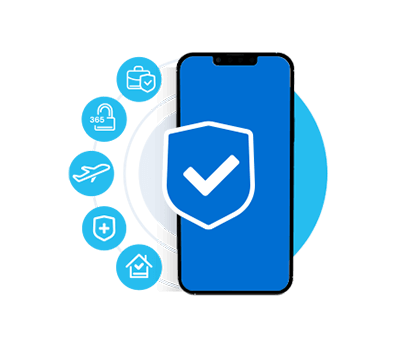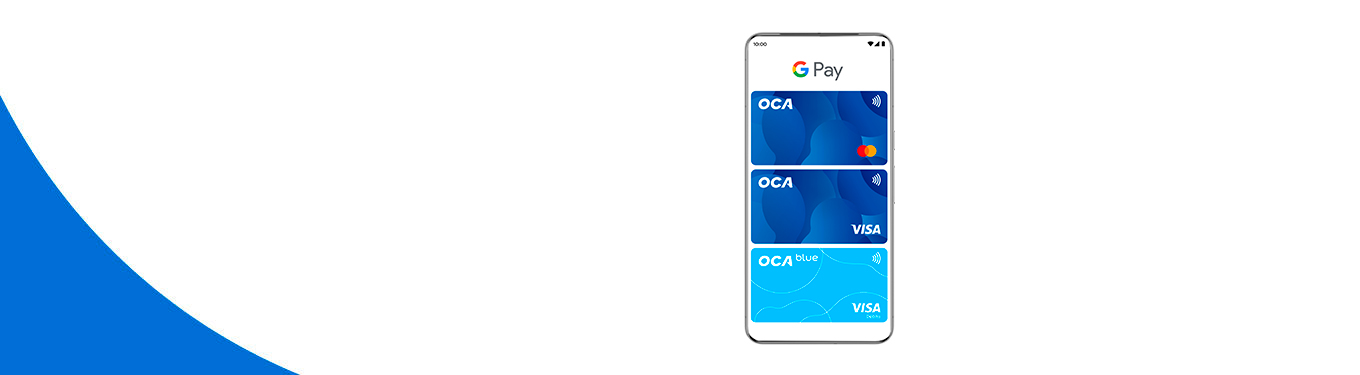
Pagar, nunca fue tan fácil 🥳
- Funciona para sistemas Android.
- Válido para cuentas OCA Blue y tarjetas de crédito Mastercard y Visa.
- Válido para compras presenciales.
- Si tenés más de una tarjeta vinculada se usará la que veas primero en la app Billetera de Google. Antes de acercar el celular al POS, seleccioná la tarjeta que querés usar.
Tutoriales
¿Cómo agrego mis tarjetas OCA a Google Pay?
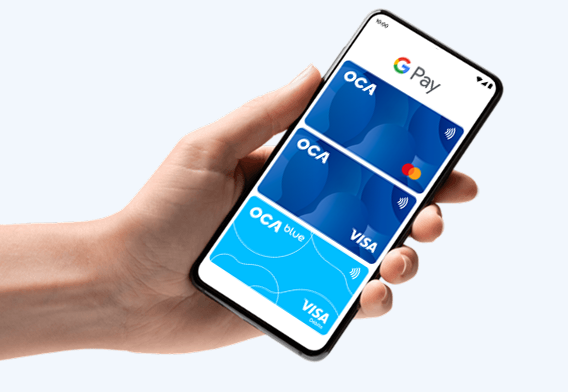
- 1Descargá la app Billetera en Play Store de Google (si aún no la tenés).
- 2Dentro de la Billetera de Google, tocá “Agregar tarjeta” y seguí los pasos.
- 3Deberás realizar la verificación a través de tu correo electrónico o ingresando el código que te enviaremos por SMS ¡y listo! podés pagar usando tu celular.
¿Cómo hago para pagar con Google Pay?
Una vez que tenés tus tarjetas OCA vinculadas a la Billetera de Google, pagar es muy simple:
- 1Desbloqueá tu celular (con tu huella, rostro o PIN).
- 2Acercalo a la terminal de pago que acepte pagos sin contacto (NFC).
- 3Esperá unos segundos y listo, vas a ver la confirmación del pago en pantalla.
¿Cómo hago para pagar con Google Pay?
Una vez que tenés tus tarjetas OCA vinculadas a la Billetera de Google, pagar es muy simple:

Nuestros productos
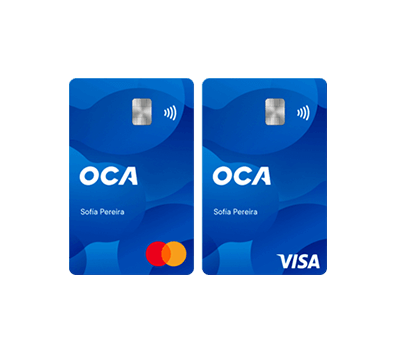
Tarjetas de crédito
Elegí una tarjeta internacional con importantes beneficios y el primer año gratis.
Conocer más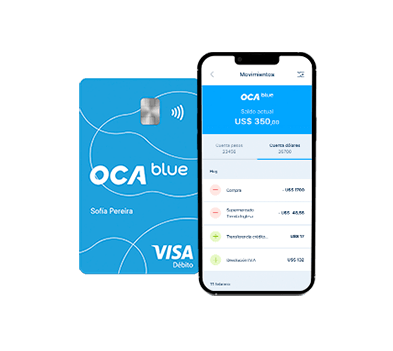
Cuenta OCA Blue
Una cuenta digital gratis, en pesos y en dólares, para mover tu dinero como vos quieras.
Conocer más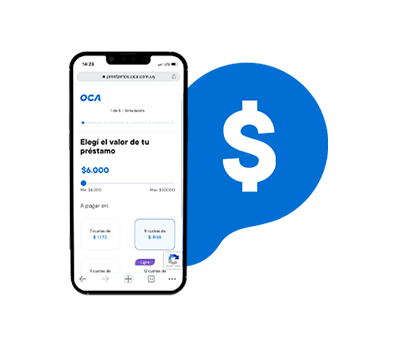
Préstamos
Llevá el efectivo que necesitás con aprobación inmediata y la tasa más conveniente.
Conocer más